前景提示:本文的前提是 需要在虚拟机里安装完成Tomcat服务 才可以进行发布
第一步 : 在本机的idea中进行项目打包(打包成war包)
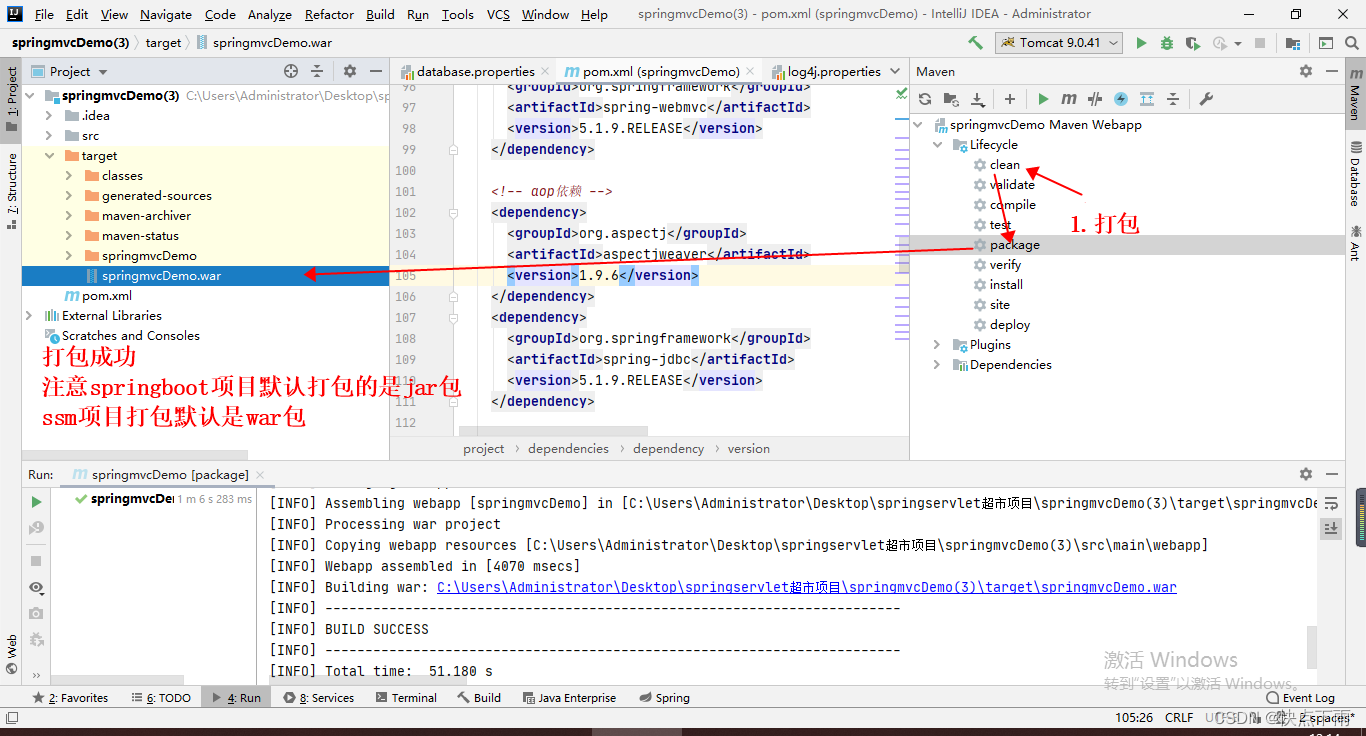
第二步: 将打包好的war包通过Xftp(文件上传)到Tomcat包中的webapps里
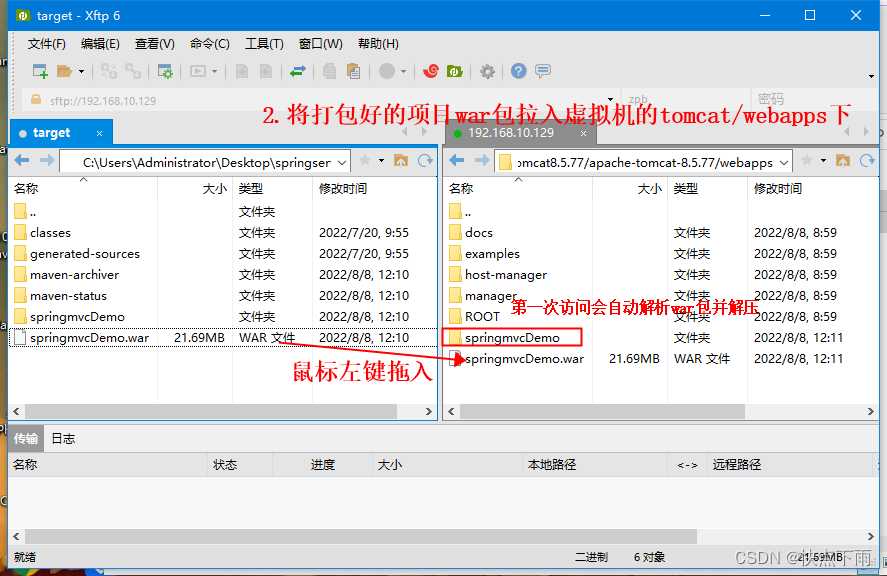
war包拖入webapps下后 右键刷新一下目录,然后进入项目中的datasource中进行数据库连接的设置:
jdbc.url=jdbc:mysql://127.0.0.1:3306/smbms?useUnicode=true&characterEncoding=utf8&serverTimezone=GMT%2B8&useSSL=false //将此时的127.0.0.1(本机地址localhost) 换成本机的ipv4地址:192.168.111.19 jdbc.url=jdbc:mysql://192.168.111.19:3306/smbms?useUnicode=true&characterEncoding=utf8&serverTimezone=GMT%2B8&useSSL=false //因为此时是通过虚拟机启动tomcat服务,而访问的数据库是在本机里,所以这里需要填本机的ip地址 //因此 在虚拟机里的浏览器中进行项目的访问时 用的还是127.0.0.1
第三步 : 通过Xshell进行虚拟机防火墙的设置
(vim /etc/sysconfig/iptables)
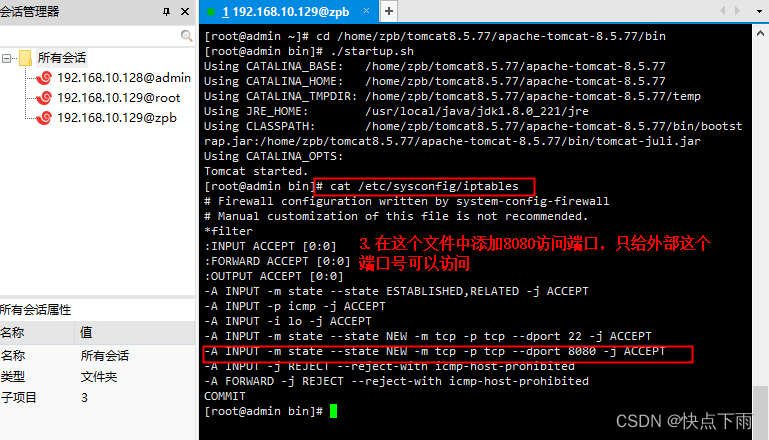
添加 8080端口的防火墙设置
第四步 : 在虚拟机中启动tomcat服务
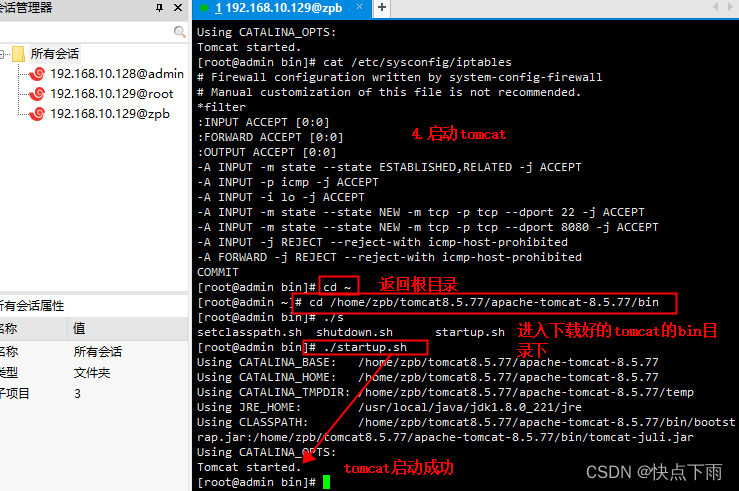
tomcat启动成功后在浏览器中就可以进行项目的访问
第五步:访问
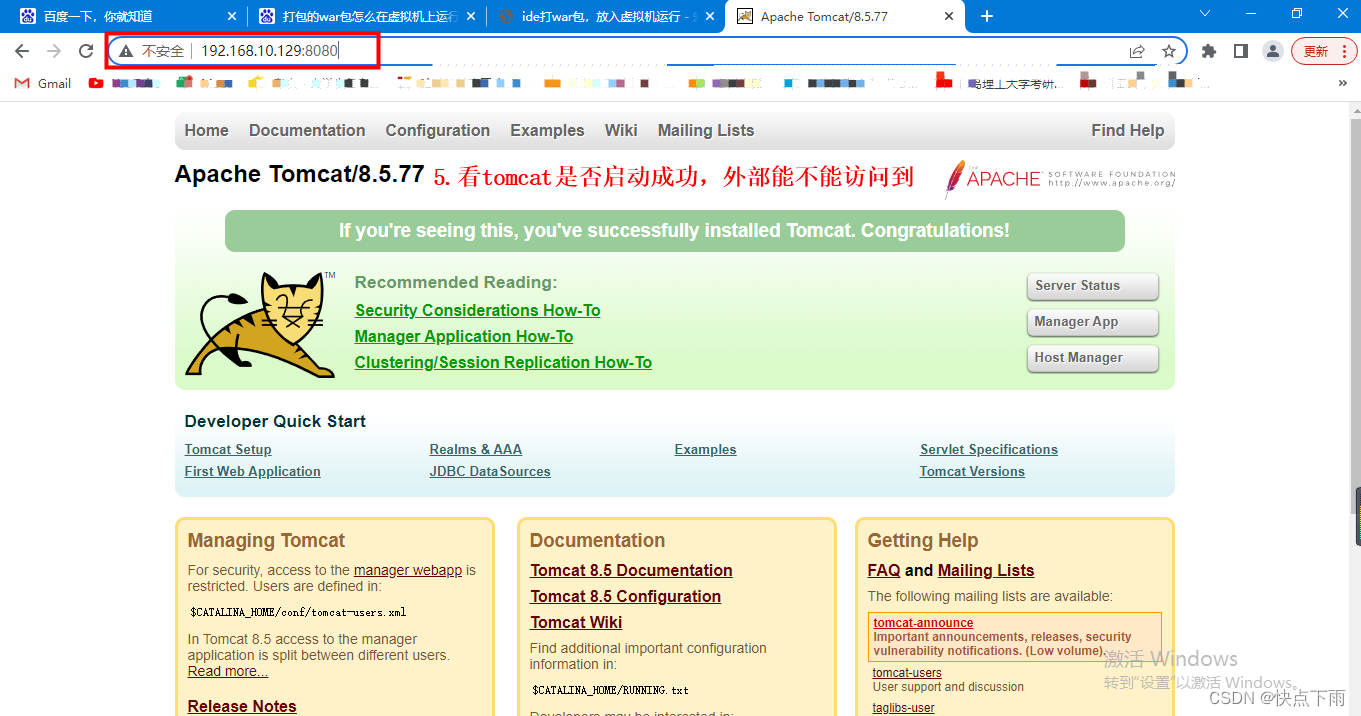
此处的url地址里面的ip是虚拟机的ip 而不是本机的ip
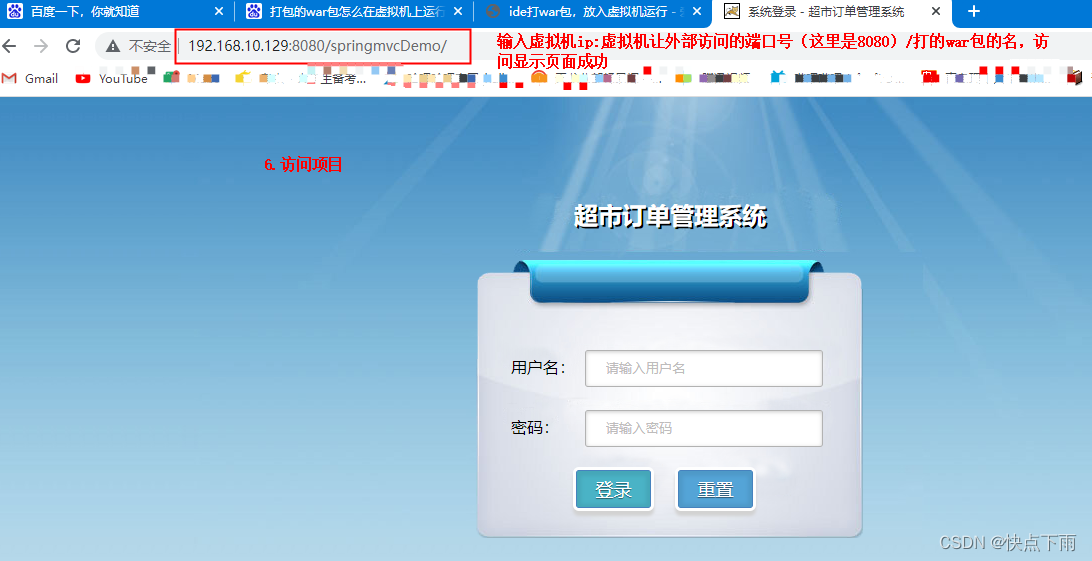
至此 就完成了通过虚拟机进行idea项目的运行






















 3145
3145











 被折叠的 条评论
为什么被折叠?
被折叠的 条评论
为什么被折叠?








